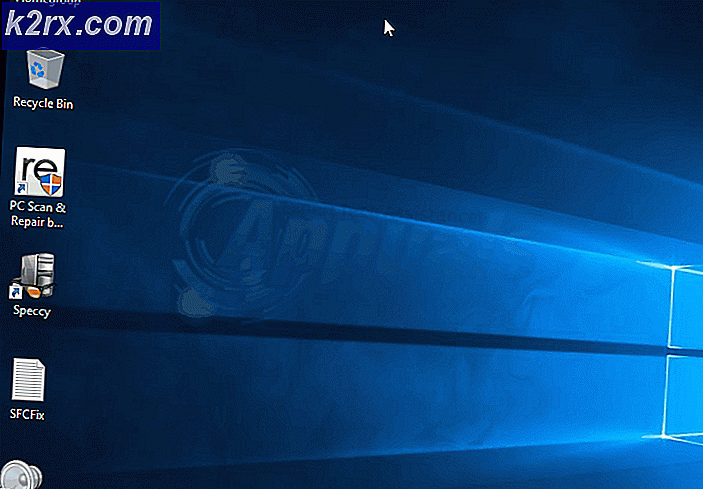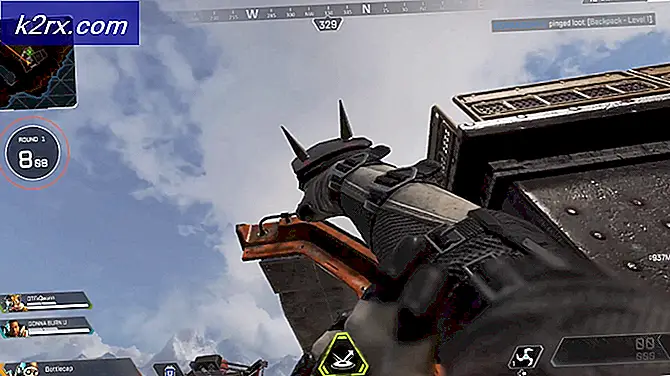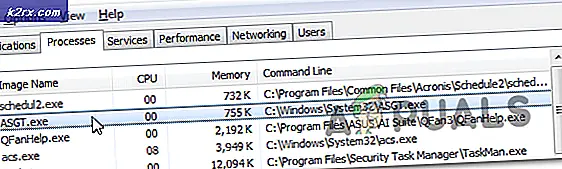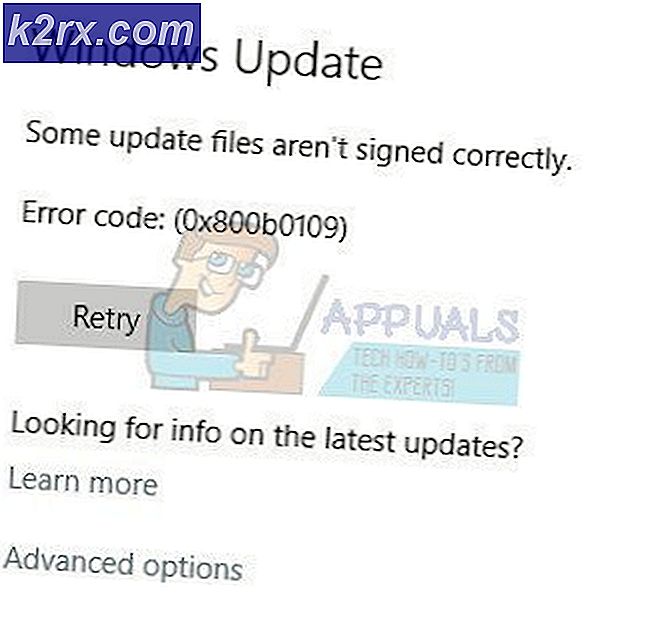Slik importerer du data fra PDF til Excel
PDF-filer er et av de mest allsidige dokumentformatene. Videre er det ingen bekymring for at formater endres eller at maler redigeres ved et uhell når dokumenter deles. Nesten alle typer dokumenter kan deles som en PDF. Det oppstår imidlertid problemer når du prøver å redigere et PDF-dokument. Hvis et strukturert filformat blir konvertert til PDF, er det dessuten enkelt å konvertere det tilbake ved hjelp av hvilken som helst online-omformer. Mens en PDF som består av skannede bilder blir veldig vanskelig å redigere.
Løsningene som presenteres i denne artikkelen er levert av brukere som også er prøvd og bekreftet av andre. Løsningene dekker også strukturert filkonvertering for redigering, f.eks. en .xlsx (MS Excel) -fil som ble konvertert til en PDF og tilbake, samt redigering av skannede PDF-dokumenter.
Åpne PDF-filer i Microsoft Word
Selv om Excel-ark konverteres til PDF, kan ikke dokumentet åpnes igjen direkte i Excel. Dette er fordi Excel ikke har mulighet til å konvertere et PDF-dokument. Løsningen som er gitt av brukerne, i dette tilfellet, er å åpne PDF-filen i MS Word (2013 og over) og kopier tabellene fra Word til Excel. For denne løsningen
- Først, start MS Word.
- For det andre, klikk på Åpen.
- Sist, klikk på Bla gjennom for å finne filen du vil åpne i Word.
- Nå kan du kopiere tabeller fra Word til Excel, det kan være noen formateringsproblemer, men ikke mye.
Bruk Google Disk
Det er ikke mange som vet dette, men Google Drive er også en god omformer for filer. Filer som ikke kan konverteres ved hjelp av MS Word, kan konverteres ved hjelp av Google Drive. Dette er en del av Google G Suite, deres profesjonelle økosystem på arbeidsplassen. For å konvertere en PDF ved hjelp av Google Disk
- Først laster du opp filen til Google Disk.
- Deretter, Høyreklikk på filen og gå til Åpne med.
- Klikk på File-Converter- av Online-Convert.com.
- Koblingen tar deg til nettstedet for konvertering.
- Du blir bedt om å gi nettstedet tilgang til filene dine fra Google Disk.
- Deretter vil nettstedet gi deg flere formater å konvertere til.
- Velge Konverter til XLSX.
- Deretter vil nettstedet konvertere filen og begynne automatisk nedlasting.
- Igjen, det avhenger av formatet på den originale filen, at du kanskje eller ikke trenger å gjøre noen manuell formatering.
Bruk PDFtoExcel
Noen ganger kan ikke det forrige formatet på det gitte PDF-dokumentet endres, og du må nøye deg med det du har. Løsningene nevnt ovenfor er alle konverteringer der PDF ble dannet fra et strukturert format som et Excel-ark eller et Word-dokument. I noen tilfeller dannes imidlertid PDF-filer med skannede filer eller bilder. Siden det ikke er noen faktisk tekst å konvertere, mislykkes vanlige omformere, og du må bruke OCR-omformere. PDFtoExcel er nettopp en slik omformer. Den kan brukes til både vanlig og skannet PDF-konvertering til Excel-ark. For å bruke PDFtoExcel
- Gå først til PDFtoExcel.
- Last deretter opp dokumentet.
- Nettstedet vil ta litt tid å konvertere filen.
- Til slutt vil nettstedet be deg om å laste ned den konverterte filen.
- Igjen, siden det konverterer skannede dokumenter og ikke faktisk tekst, kan det hende du må gjøre noen endelige justeringer.